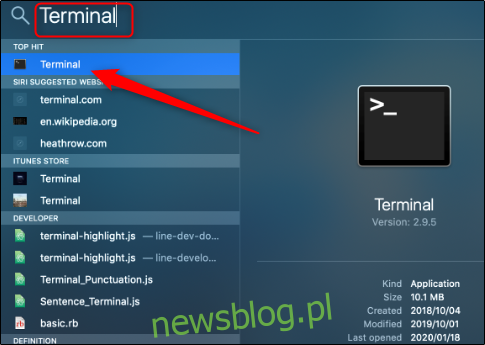Jeśli wyłączysz komputer Mac w terminalu, uzyskasz więcej opcji i elastyczności niż użycie opcji zamykania w menu Apple lub przycisku zasilania. Oto jak to robisz!
Spis treści:
Zamknij komputer Mac przez terminal
Najpierw musisz otworzyć Terminal (lub inną normalnie używaną alternatywę). Naciśnij klawisze Command + spacja, aby otworzyć wyszukiwanie Spotlight, wpisz „terminal”, a następnie wybierz je z wyników wyszukiwania.
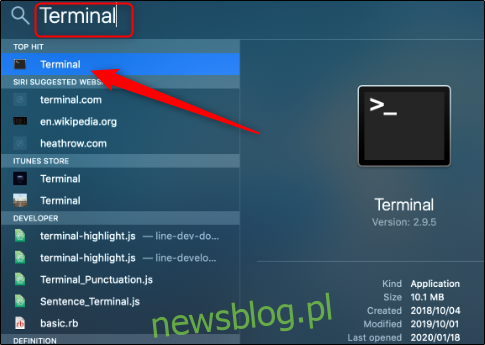
Po otwarciu terminala możesz zamknąć komputer Mac. Tutaj użyjesz polecenia „sudo”; w przeciwnym razie zostaniesz powitany przez pokazany poniżej komunikat o błędzie.
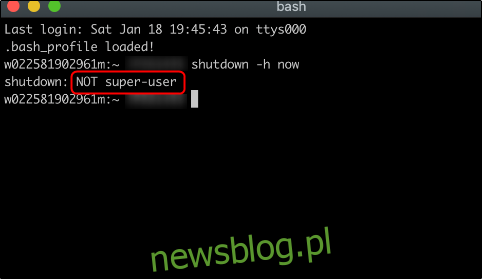
Polecenie sudo (superuser do), domyślnie daje superużytkownikowi przywileje bezpieczeństwa.
Aby wyłączyć komputer Mac, wpisz następujące polecenie:
sudo shutdown -h
Zastąpić
Po wyświetleniu monitu naciśnij klawisz Enter i wpisz hasło.
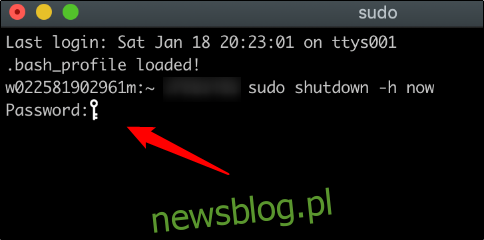
Twój Mac wyłączy się teraz o określonej godzinie.
Uruchom ponownie komputer Mac przez terminal
Oprócz jednej małej zmiany, proces ponownego uruchamiania w Terminalu jest identyczny z zamykaniem. Naciśnij klawisze Command + spacja, aby otworzyć wyszukiwanie Spotlight i wyszukać terminal.
Po otwarciu terminala wpisz sudo shutdown -r
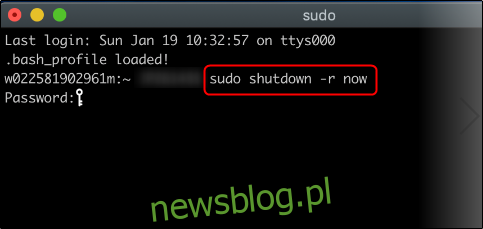 ”Polecenie w oknie terminala. ’ width = ”483 ″ height =” 229 ″ onload = ”pagespeed.lazyLoadImages.loadIfVisibleAndMaybeBeacon (this);” onerror = ”this.onerror = null; pagespeed.lazyLoadImages.loadIfVisibleAndMaybeBeacon (this);”>
”Polecenie w oknie terminala. ’ width = ”483 ″ height =” 229 ″ onload = ”pagespeed.lazyLoadImages.loadIfVisibleAndMaybeBeacon (this);” onerror = ”this.onerror = null; pagespeed.lazyLoadImages.loadIfVisibleAndMaybeBeacon (this);”>
Zastąpić
Wpisz swoje hasło, a komputer Mac uruchomi się ponownie o wyznaczonej godzinie.
Inne przełączniki i parametry zamykania wiersza polecenia
Dwie metody, które omówiliśmy powyżej, to tylko dwie z wielu możliwości wyłączenia komputera Mac w Terminalu. Poniżej zamieściliśmy pełną listę wyłączników i opisy z jabłko.